Windows のインストール時に「このパーティションは小さすぎます」というエラーを修正する方法
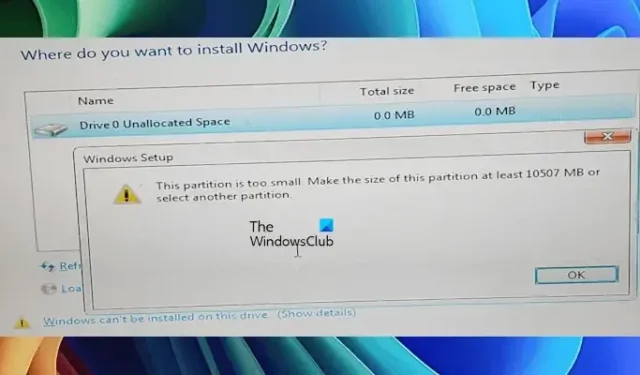
Windows のクリーン インストールを実行する場合、インストール用のハード ドライブ パーティションを選択することが重要です。このパーティションは空である必要があります。空でない場合、インストール プロセスは続行されません。Windows のインストール中に、選択したパーティションをフォーマットすることもできます。ただし、一部のユーザーは、意図したハード ドライブ パーティションをフォーマットしたにもかかわらず、インストール中に「このパーティションは小さすぎます」というエラーに遭遇しました。
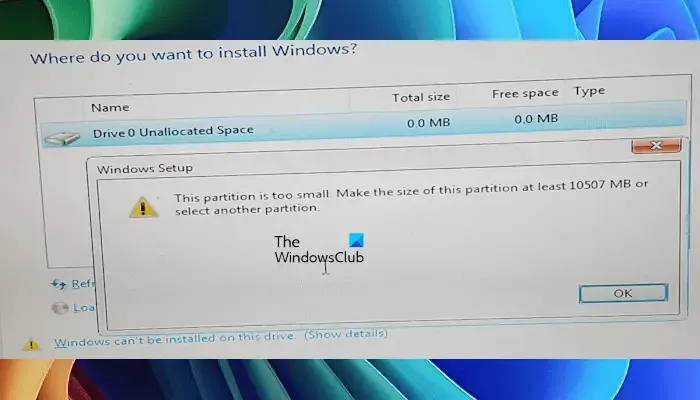
Windows インストール中に「パーティションが小さすぎます」というエラーが発生する
Windows のインストール中に「このパーティションは小さすぎます。このパーティションのサイズを 10507 MB 以上にするか、別のパーティションを選択してください」というメッセージが表示された場合は、次の手順に従って問題を解決してください。
- 正しいパーティションを選択していますか?
- パーティションをクリーンアップする
- SSDまたはHDDに障害がある可能性があります
続行する前に、選択したパーティションに Windows のインストールに十分なスペースがあることを確認してください。
1] 正しいパーティションを選択していますか?
正しいパーティションを選択していることを確認してください。SSD または HDD に複数のパーティションが表示されている場合は、プライマリ パーティションを選択します。Windows のインストール中に、各パーティションの使用可能な領域が表示されます。MB 単位で領域が制限されているパーティション (システム予約済みパーティションなど) を選択すると、このエラーが発生します。
SSD または HDD 上のすべてのパーティションが空の場合は、既存のパーティションをすべて削除してから、Windows のインストールを続行できます。パーティションを削除するには、パーティションを 1 つずつ選択し、[削除]をクリックします。削除すると、未割り当て領域として表示されるハード ドライブ パーティションが 1 つ残ります。[新規]をクリックして新しいパーティションを作成し、プライマリ パーティションを選択して Windows をインストールします。
2] パーティションをクリーンアップする
Windows インストール画面を終了し、初期の Windows インストール セットアップに戻ります。Shift + F10 キーを押してコマンド プロンプトを開きます。
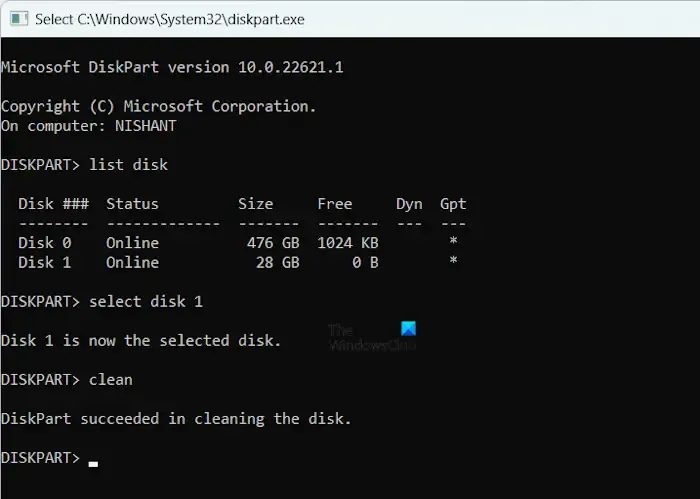
次のコマンドを入力し、各行の後に Enter キーを押します。
Diskpart
list disk
select disk #
cleanExit
上記のコマンドで、# はディスク番号を表します。Windows をインストールするハード ドライブ パーティションの正しいディスク番号を入力してください。
3] SSDまたはHDDに障害がある可能性があります
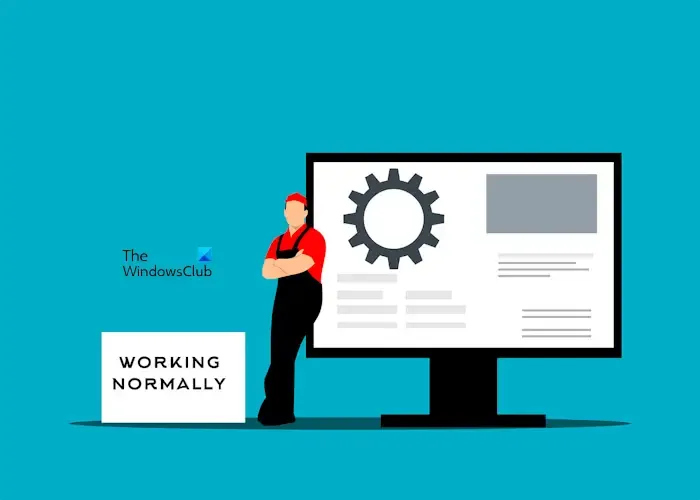
エラーのために Windows をインストールできない場合、またはハード ドライブの容量が十分に表示されていない場合は、故障している可能性があります。この場合、ラップトップを修理に出すか、新しい SSD または HDD の購入を検討する必要があります。
この情報がお役に立てば幸いです。
Windows のインストール時にパーティション サイズを変更するにはどうすればよいですか?
Windows のクリーン インストール中に、ハード ドライブに複数のパーティションを作成するオプションがあります。[新規]オプションをクリックし、プライマリ パーティションのサイズを指定します。この手順を繰り返して、追加のパーティションを作成します。ただし、Windows OS が破損していて再インストールが必要な場合は、インストール中にパーティション サイズを調整することはできません。他の既存のパーティションがフォーマットされる可能性があるためです。
選択したパーティションに Windows をインストールできないのはなぜですか?
選択したハード ドライブ パーティションに Windows をインストールできない理由はいくつか考えられます。ハード ディスク上のエラーや不良セクタなどの問題により、インストール プロセスが妨げられる可能性があります。また、選択したパーティションにインストールに必要な領域が不足している場合、Windows は正常にインストールされません。



コメントを残す